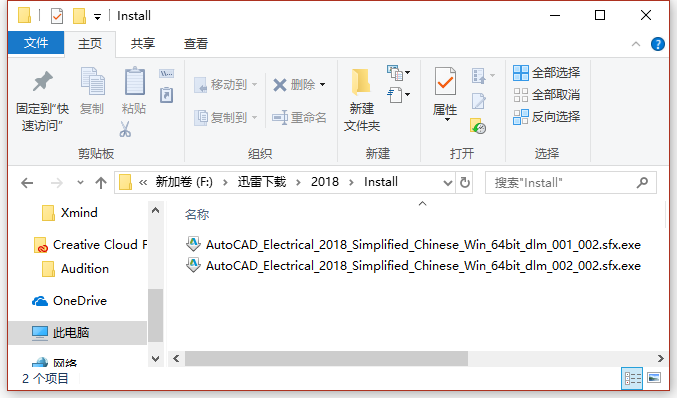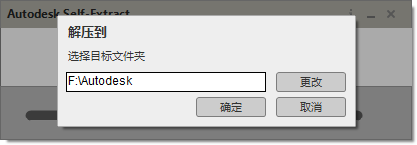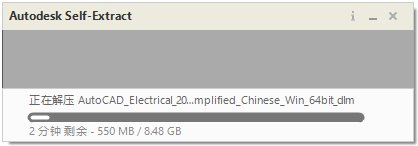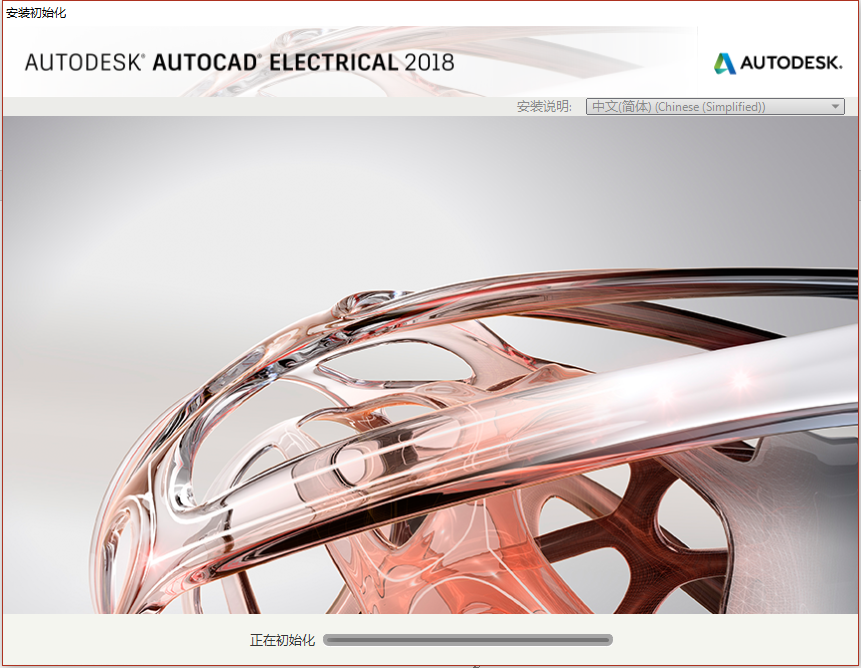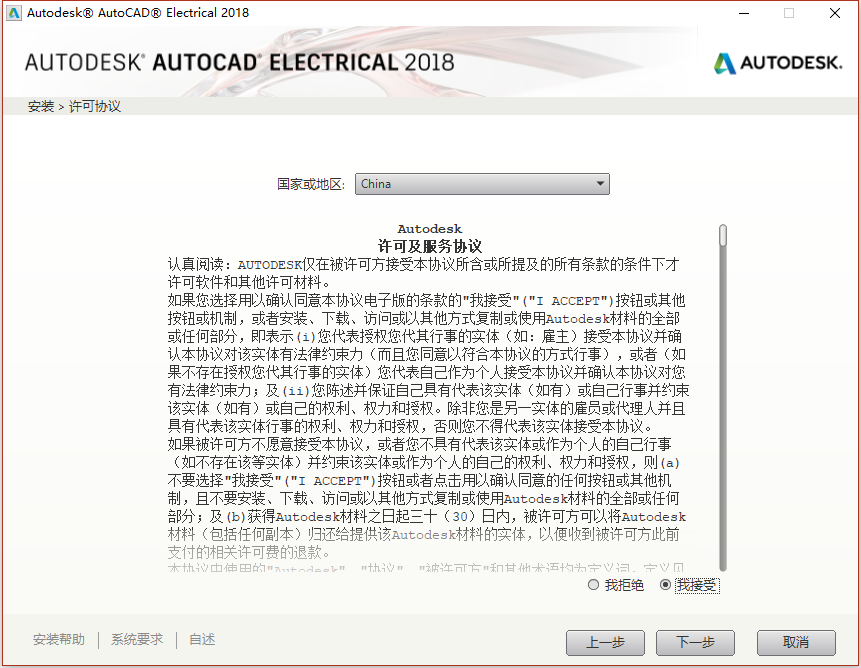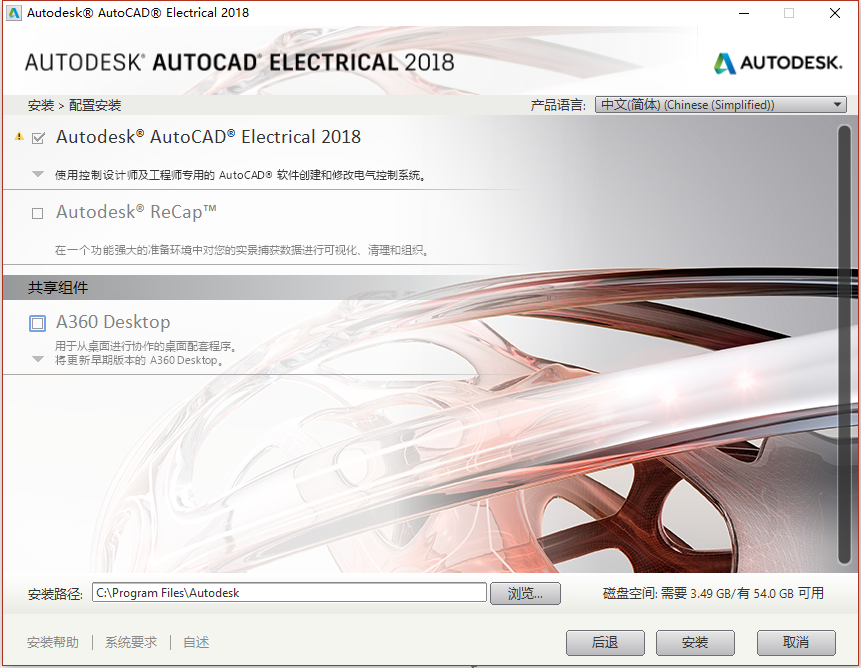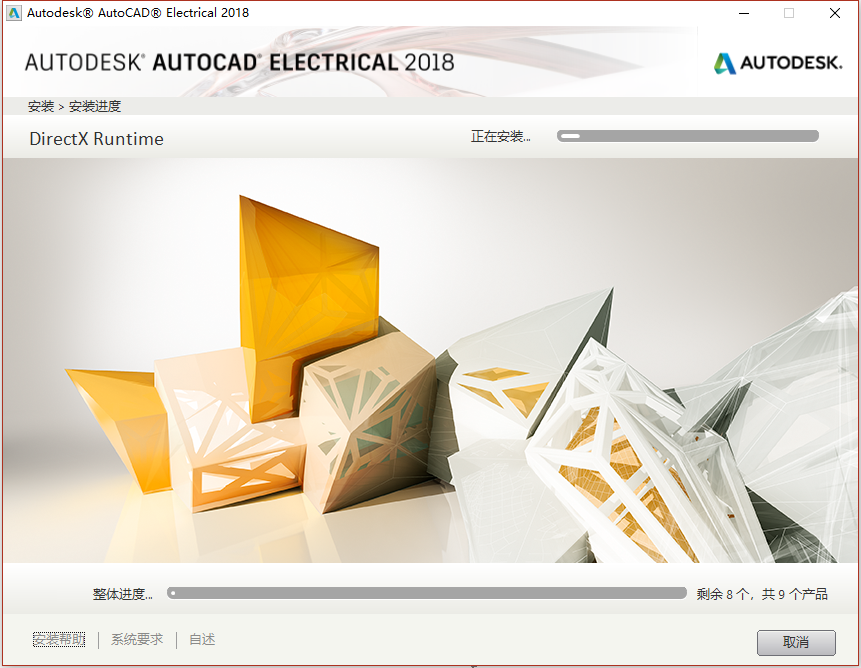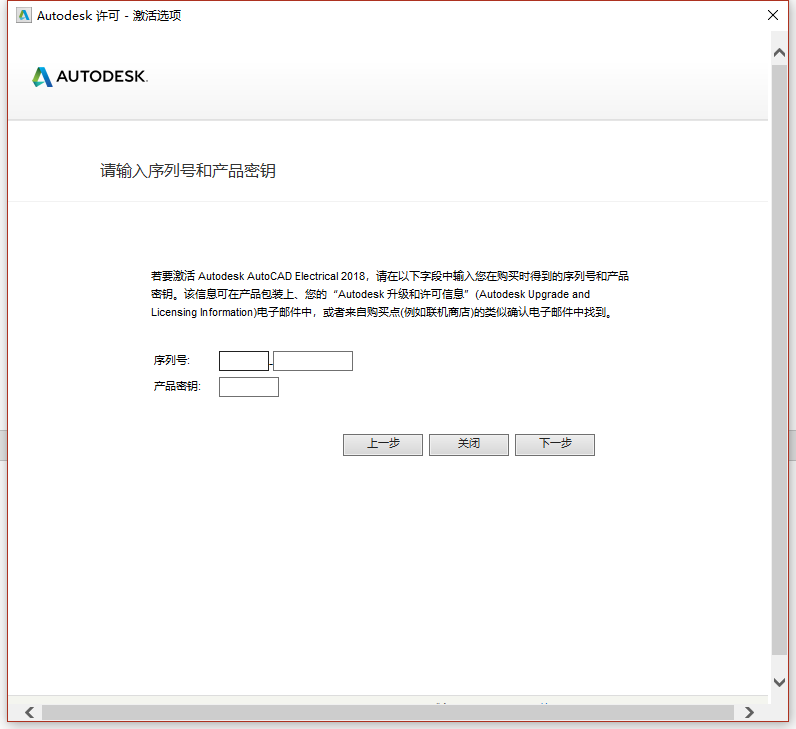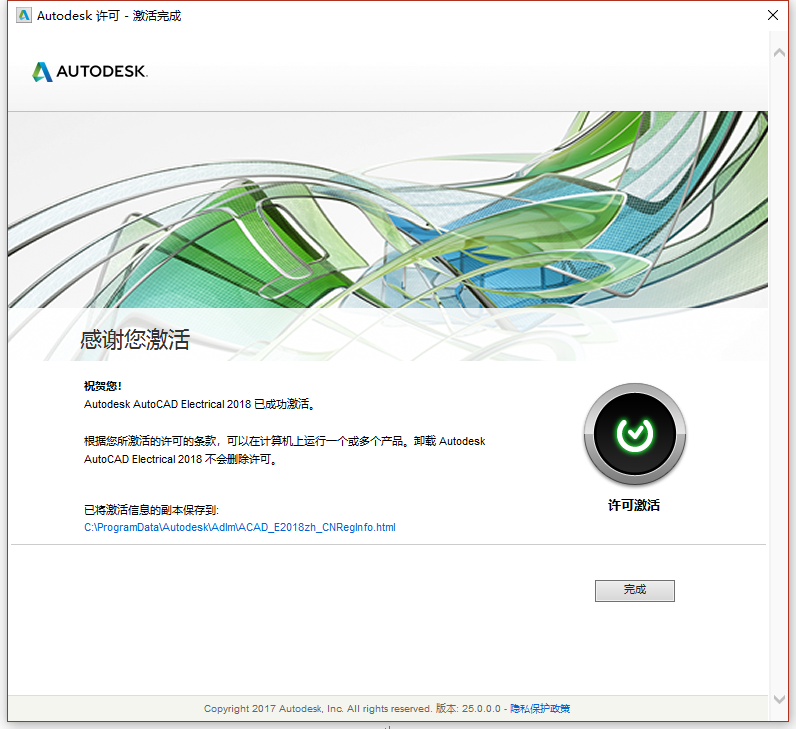前言
Autodesk AutoCAD Electrical 2018是一款面向电气控制设计师的AutoCAD软件,专门用于创建和修改电气控制系统图档,除了具有AutoCAD软件的全部常用功能外,还包括一整套电气设计CAD功能,如符号库、物料清单报告和PLC I/O设计等等,可更快速、更高效地执行控制设计的电气工程功能,同时节约大量成本。
第一节 软件支持语言
Autodesk AutoCAD Electrical 2018支持以下语言:德语、英文、西班牙语、法语、意大利语、俄罗斯语、韩文、日文、简体中文、繁体中文,安装、卸载软件。
学习软件?小兔啦下载免费精品课。
第二节 软件安装教程
1、将Autodesk AutoCAD Electrical 2018软件下载完成之后,可以看到如下图所示文件。Autodesk对于比较大的文件采用分卷压缩的方式制作,编号分别为001、002。
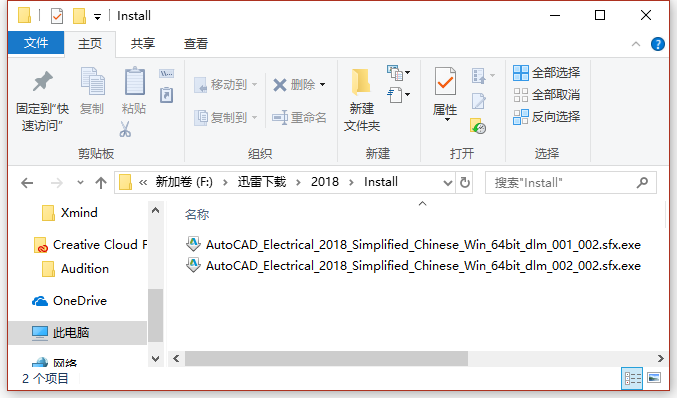
2、Autodesk AutoCAD Electrical 2018软件在安装时可以自动完成解压缩,因此知识兔在这里只需要运行编号为001的文件即可。
3、软件在解压缩时,默认会指向C:\Autodesk文件夹。为了减少C盘的占用,知识兔可以提前在其他磁盘创建一个名称为Autodesk的文件夹,并在解压缩时点击“
更改”选项将解压位置指向这里,如下图所示:
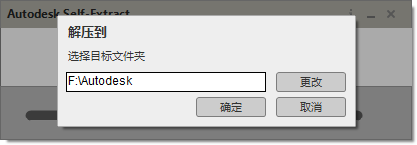
4、根据上图提示,知识兔点击“
确定”,软件开始解压,如下图所示:
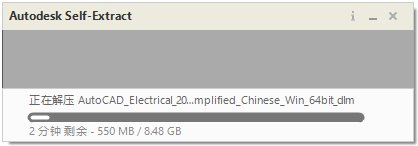
5、软件解压完成之后,会自动跳到软件初始化界面,如下图所示:
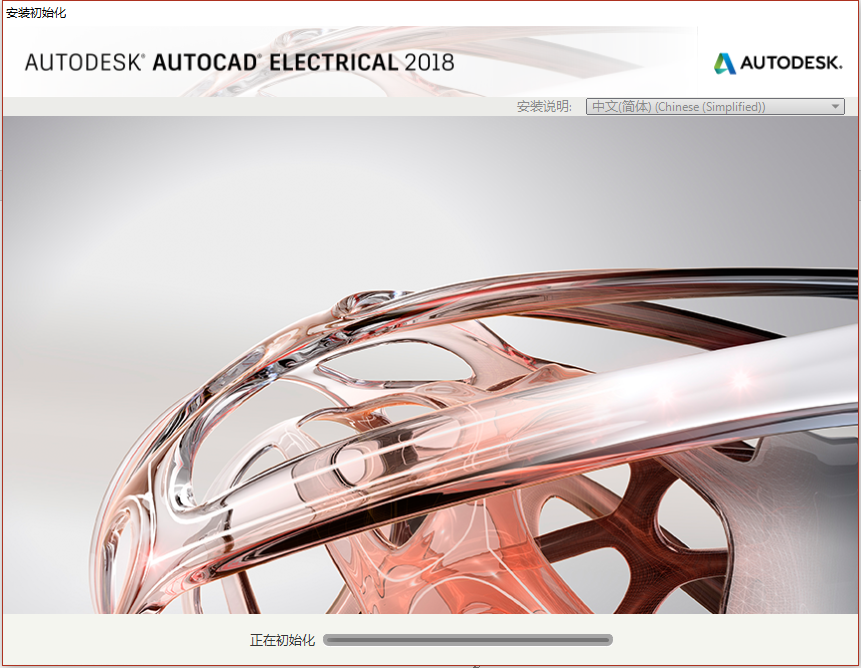
6、初始化完成之后,进入软件的安装界面,如下图所示:

7、根据上图提示,知识兔点击“
安装”选项,如下图所示:
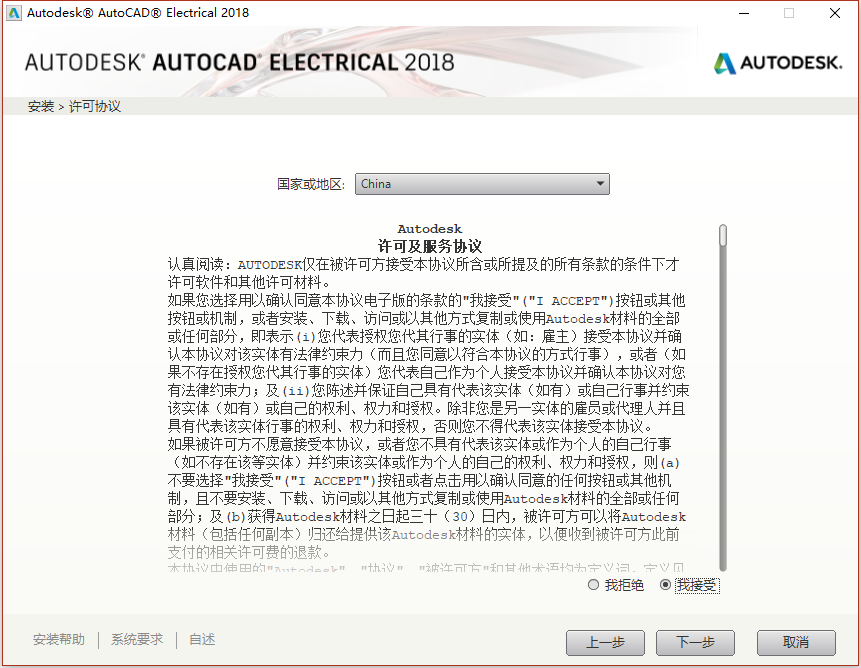
8、根据上图提示,知识兔选择“
我接受”,然后点击“
下一步”,如下图所示:
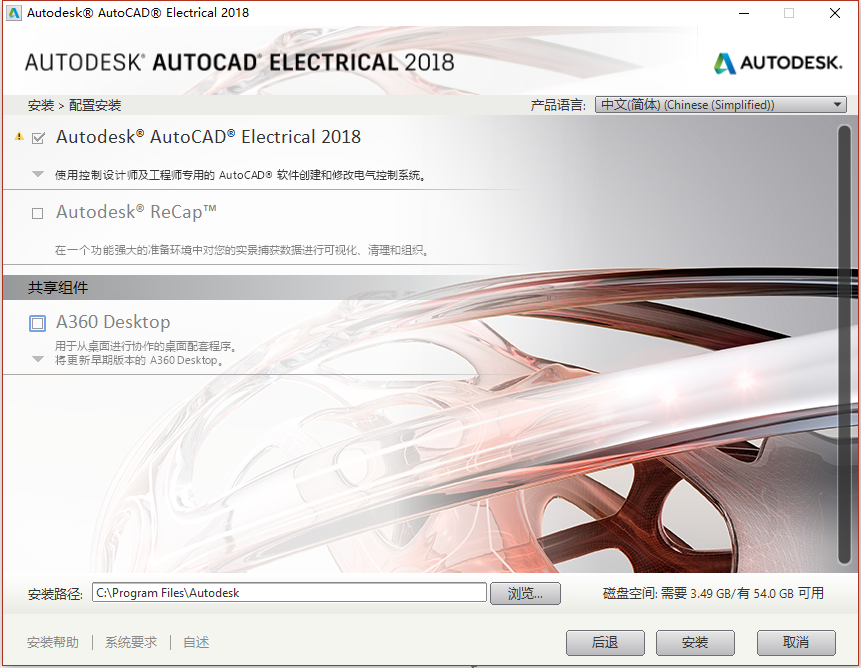
9、根据上图提示,知识兔可以看到三个选项,其中Autodesk AutoCAD Electrical 2018为知识兔要安装的程序,其他如Autodesk Recap、A360 Desktop程序如果大家用不到,建议取消勾选。完成设置之后,根据提示选择软件默认安装路径C:\Program Files\Autodesk,然后点击“
安装”选项,如下图所示。
提醒大家注意:只要C盘空间够用,知识兔不建议大家修改软件的安装路径。如果由于空间不足必须要修改,请大家一定不要使用中文路径,使用中文路径会导致软件无法正常安装或者运行。
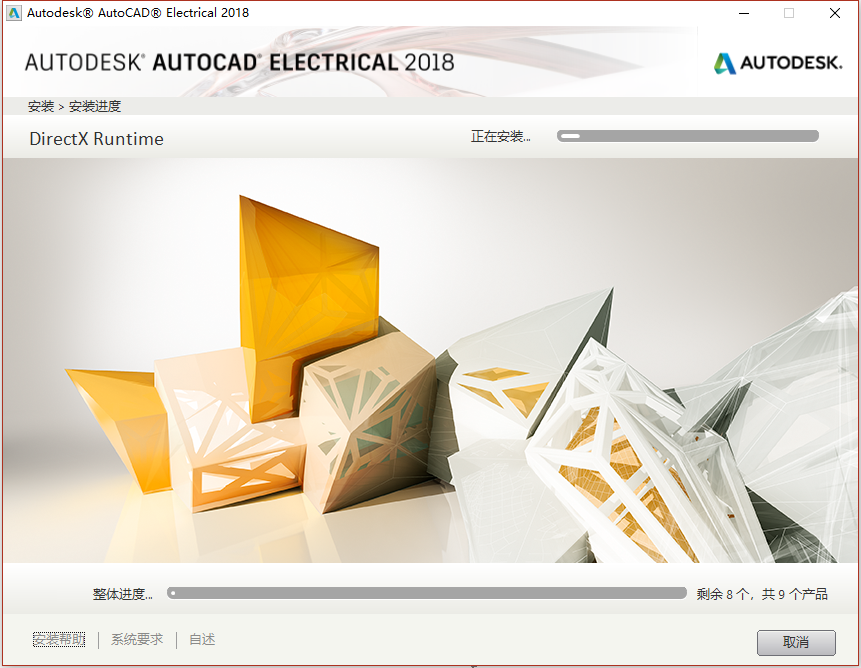
10、从上图中可以看出软件正在安装,知识兔需要耐心等待,直到安装完成,如下图所示:

11、根据上图提示,知识兔可以看到软件已经顺利安装完成,这时知识兔点击“
立即启动”选项,如下图所示:

12、等待软件加载完成,出现如下图所示界面:

13、根据上图提示,知识兔点击“
输入序列号”选项,如下图所示:

14、根据上图提示,知识兔点击“
激活”选项,如下图所示:
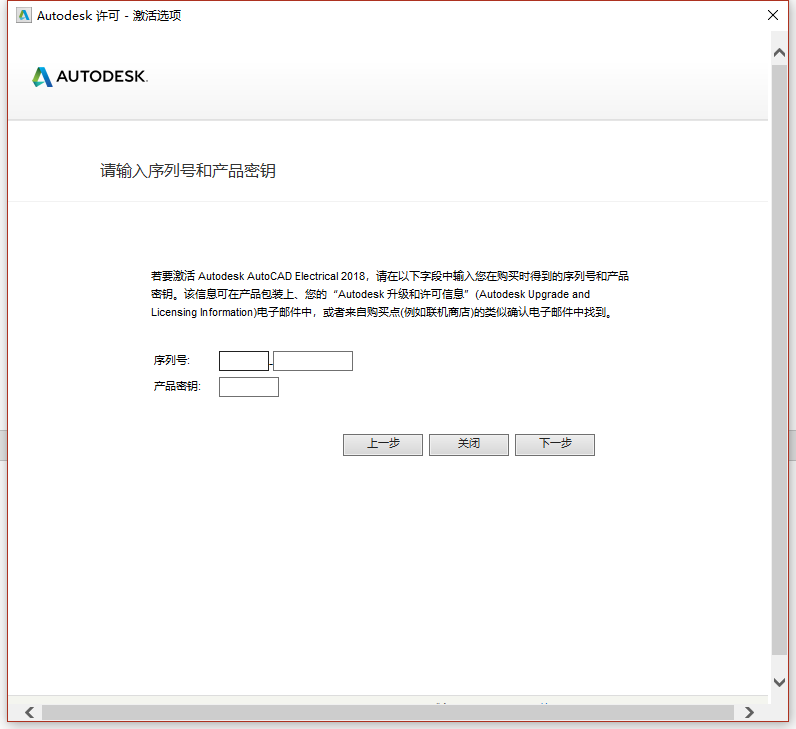
15、根据上图提示,知识兔输入从软件服务商处购买的软件的序列号和产品密钥,输入完成之后直接点击“
下一步”即可,如下图所示:
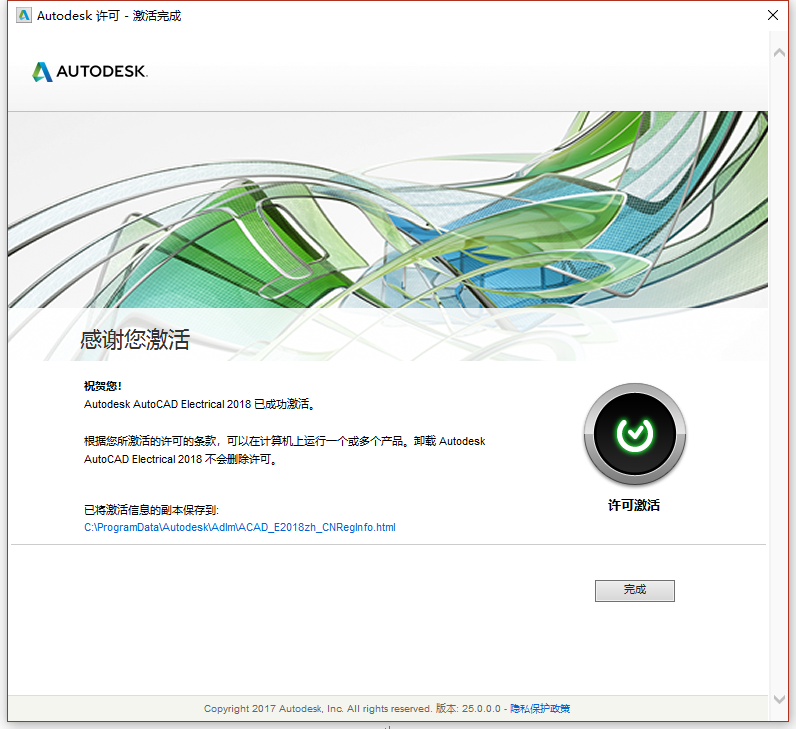
16、根据上图提示,知识兔点击“
完成”结束安装。
下载仅供下载体验和测试学习,不得商用和正当使用。
下载体验
点击下载